ヒゲの長さが一定以下のローソク足にバーを表示するMT4インジケーター「SpreadPaintBar」
更新日時:
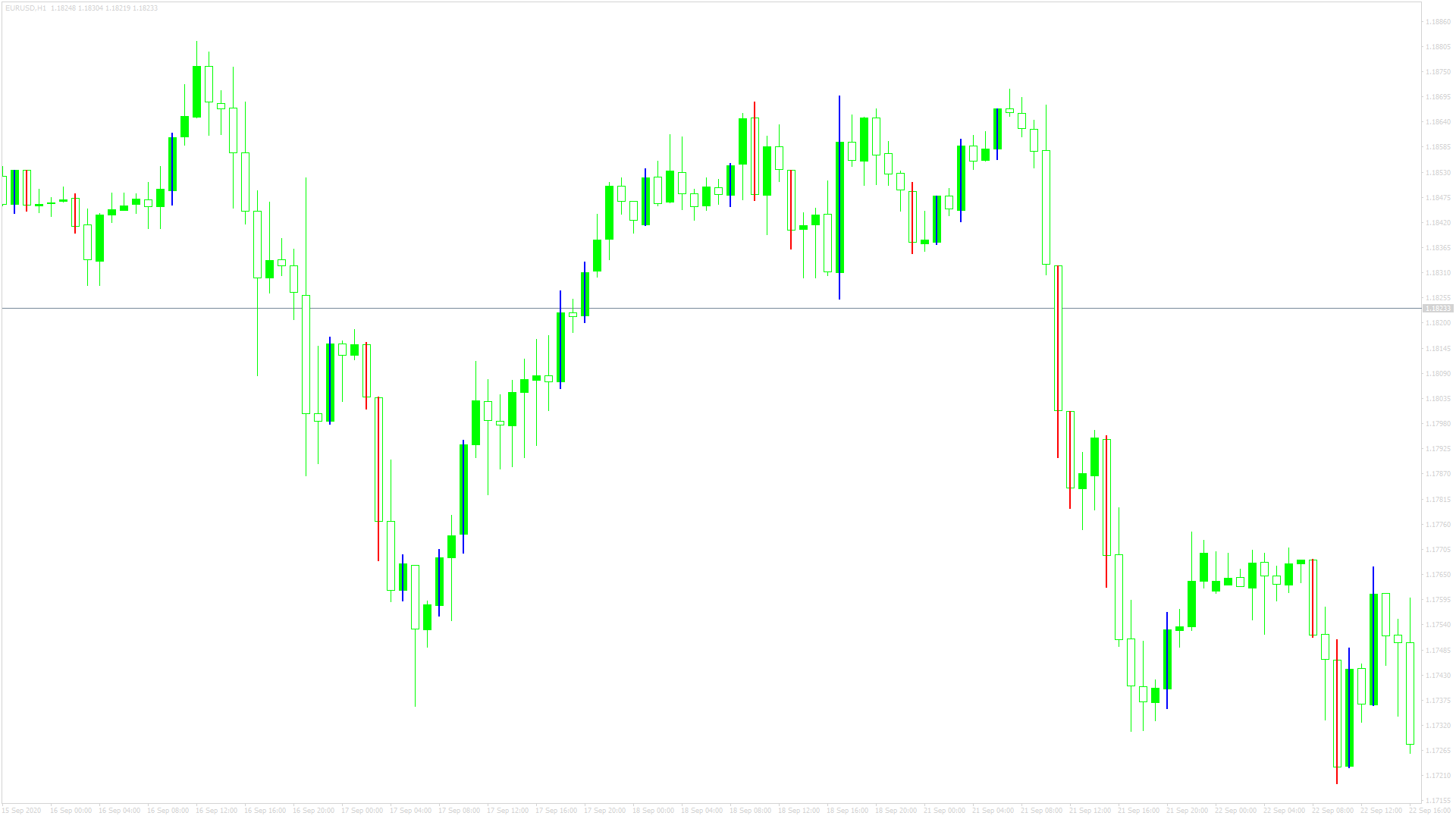
ローソク足の長いヒゲは、高値や安値から押し返す強力な力が働いたことを示しています。
反対に、ヒゲが全くないローソク足は価格が一方的に動いた可能性を示しています。
「SpreadPaintBar」は、Trading Automatics Ltdによって開発されたインジケーターで、次のような方に向いています。
ヒゲの長さが短いローソク足を探している方
価格が一方的に動いたポイントを探している方
以上のような方のためにこの記事では、「SpreadPaintBar」について解説します。
SpreadPaintBarの概要
インジケーターを起動すると、ローソク足上に赤色と青色のバーが表示されます。
「SpreadPaintBar」は、ローソク足全体に占めるヒゲの長さが一定以下のローソク足にバーを表示するインジケーターです。
バー表示される条件は以下のようになっています。
spread=高値-安値
band=spread×「Percent」×0.01
始値<安値+bandかつ終値>高値-bandの場合、青色のバーを表示。
終値<安値+bandかつ始値>高値-bandの場合、赤色のバーを表示。
デフォルトではヒゲの割合が25%になっていますが、パラメーターから調整できます。
SpreadPaintBarを表示する方法
まずはインジケーターを入手しましょう。下記リンクからダウンロードして下さい。
SpreadPaintBarのダウンロード先は以下となります。
※幣サイトではなく別サイトへのリンクが開きます。
MT4のインジケーター追加(インストール)の手順を説明ページを作ってみました。追加(インストール)手順が分からないという方はご参考下さい。
SpreadPaintBarのパラメーター解説
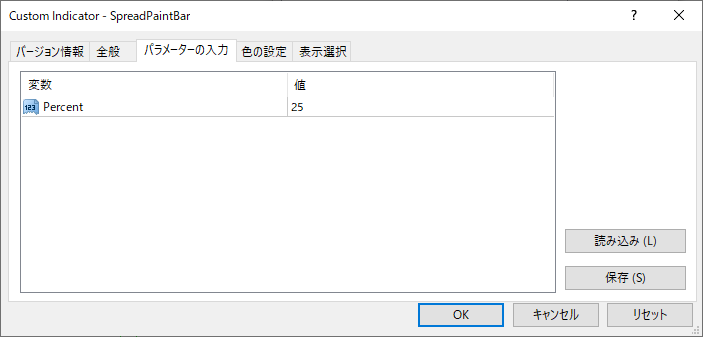
インジケーター挿入時または表示済みのインジケーターを右クリックで表示されるウィンドウの「パラメーターの入力」から設定できます。
「SpreadPaintBar」のパラメーターは、ローソク足のヒゲの長さの割合を設定する項目のみで構成されています。
| 入力項目 | 入力内容 |
Percent |
割合 初期値:25 バーを表示する閾値を設定します。 |
「Percent」は、バーを表示する閾値を設定するための項目です。
閾値はローソク足全体に占めるヒゲの長さの割合で設定します。
小さな値に設定するほど、ヒゲの長いローソク足にバーが表示されにくくなり、反対に大きな値に設定するほど、ヒゲの長いローソク足にバーが表示されやすくなります。
まとめ
「SpreadPaintBar」について解説してきましたが、ポイントをまとめると次のようになります。
ローソク足全体に占めるヒゲの割合が一定以下のローソク足にバーを表示する。
条件を満たす陽線には青色のバーを表示する。
条件を満たす陰線には赤色とバーを表示する。
「SpreadPaintBar」は価格が一方的に動いたポイントを、確認したい方に向いているインジケーターです。
使用できる場面が限られるインジケーターですが、特定のパターンを探している場合などに活用できるのではないでしょうか。
ただし、「SpreadPaintBar」はあくまでヒゲの割合にもとづいているため、短いローソク足でもヒゲの割合が閾値を越えている場合はバーが表示される点に、留意しておく必要があります。

